Ja esat kaislīgs datoru spēlētājs, iespējams, vienmēr meklējat veidus, kā uzlabot savu spēļu veiktspēju. Viens no veidiem, kā to izdarīt, ir noteikt un novērst visas sistēmas vājās vietas. Bet kas īsti ir sašaurinājums, un kā to noteikt un novērst?
Kopumā sašaurinājums ir jebkas, kas ierobežo jūsu sistēmas veiktspēju. Runājot par spēlēm, visizplatītākā vājā vieta ir grafiskā karte. Tas ir tāpēc, ka spēles kļūst arvien prasīgākas, un grafikas kartēm ir grūti sekot līdzi. Ja jums ir vecāka vai zemākas klases grafiskā karte, visticamāk, sastrēgums rodas biežāk.
Ir dažas lietas, ko varat darīt, lai mēģinātu novērst vājo vietu. Pirmais ir grafiskās kartes jaunināšana. Tas ir visefektīvākais veids, kā novērst sastrēgumu, taču tas var būt arī visdārgākais. Ja neesat gatavs jaunināt grafisko karti, varat mēģināt pārspīlēt centrālo procesoru. Tas var palīdzēt uzlabot veiktspēju, taču tas var izraisīt arī stabilitātes problēmas, ja tas netiek darīts pareizi.
Vēl viens veids, kā palīdzēt samazināt sastrēgumus, ir nodrošināt, ka jūsu draiveri ir atjaunināti. Novecojuši draiveri var izraisīt visa veida veiktspējas problēmas, tāpēc vienmēr ir ieteicams pārliecināties, vai ir instalēti jaunākie draiveri. Parasti komponentu draiverus varat atrast ražotāja vietnē.
Sastrēgumu identificēšana un novēršana var būt nedaudz izmēģinājumu un kļūdu process, taču tas ir tā vērts, ja tas nozīmē, ka varat baudīt vienmērīgākas un patīkamākas spēles. Ar nelielu pacietību un neatlaidību sistēma nekavējoties darbosies ar maksimālu veiktspēju.
Windows 10 nosaukums
Ja esat spēlētājs, iespējams, esat dzirdējis šo terminu Sašaurinājums. Lietotājam ir daudz uzmests, it īpaši, ja runa ir par pielāgotiem datoriem. Šajā rakstā mēs apskatīsim, kā jūs varat uzzināt Kas palēnina jūsu Windows datora darbību . Mēs arī aptversim visu, kas jums jāzina par spēļu vājajām vietām.

Kas palēnina manu datoru?
Sastrēgums rodas komponentā, un tas neļauj jūsu CPU un GPU sasniegt maksimālo veiktspēju. Biežāk jūs atklāsit, ka divu komponentu robežu neatbilstība rada sastrēgumu problēmas. Kur viena komponenta veiktspējas piesātinājuma punkts pārsniedz otru, kā rezultātā jūsu dators sāk strādāt sliktāk, un spēle sāk aizkavēties un stostīties, un FPS samazinās.
Kā jūs, iespējams, uzminējāt, jūs nevarat vienkārši pievienot jaudīgu komponentu vājai sistēmai un sagaidīt, ka tā darbosies visas augstākās klases spēles. Pateicoties šim jaudīgajam komponentam, jūs nedaudz uzlabosiet veiktspēju, taču tā maksimālo veiktspēju ierobežos citi ar jūsu sistēmu pievienotie komponenti.
Jūs nevarat vainot savu ražotāju par sašaurinājumu, tas notiek ar visiem datoriem, it īpaši, ja izvēlaties doties uz lietotāju sfēru. Tāpēc, veidojot savu datoru, ir svarīgi savienot līdzīgus komponentus. Jūs vēlaties, lai visi komponenti darbotos kopā un neierobežotu to iespējas.
Windows 10 aizsargāt ar paroli
Kāds ir datorspēļu sašaurinājums?

Sašaurinājumi visvairāk ietekmē jūsu spēles FPS, tie neļauj spēlei darboties ar konsekventu kadru ātrumu. FPS, kā jūs, iespējams, jau zināt, ir kadri sekundē. Jo augstāks FPS, jo vienmērīgāk būs jūsu spēle. Respektabls FPS, šobrīd 60, ar 30 FPS ir absolūtais minimums.
Katrs rāmis ir izveidots Cauruļvadu renderēšana, šeit tiek uzzīmēti un pēc tam renderēti jūsu kadri. Tāpēc augstākās klases nosaukumiem ir nepieciešams kvalitatīvs GPU, tie ātri parāda attēlu, nodrošinot vienmērīgu un augstu FPS. Bet jums nevar būt labs GPU un slikts CPU.
Apskatīsim to ar piemēru, lai izveidotu automašīnu ir nepieciešami vairāki speciālisti. Ja jums ir lēns mehāniķis un labs krāsotājs, krāsotājam būs jāgaida, kamēr mehāniķis veiks darbu. Līdz ar to automašīnas uzbūvēšana prasīs vairāk laika.
Tāpat jaudīgam GPU ir jāgaida, līdz CPU pabeigs savu darbu. Tātad jūsu GPU var radīt 60 kadrus sekundē, bet jūsu centrālais procesors nevar, tas rada kadru kritumu, un jūs galu galā samazinat maksimālo FPS, lai iegūtu pienācīgu pieredzi. Tāpēc vienmēr ir ieteicams izveidot līdzsvarotu sistēmu.
Lasīt: Uzlabojiet Windows 11 veiktspēju, mainot šos piecus iestatījumus.
Kā izvairīties no sastrēgumiem datorā?

Sastrēgums rodas, ja jūsu komponentu veiktspējas līmenis neatbilst. Lai no tā izvairītos, jums jāpārliecinās, vai jūsu datoram ir līdzsvars starp CPU un GPU veiktspēju. Iespējams, tas neuzlabos jūsu pašreizējo veiktspēju, taču paturiet to prātā, veidojot savu datoru.
Kas attiecas uz jūsu pašreizējo datoru, iespējams, vēlēsities pievienot papildu slodzi savam lieljaudas komponentam. Piemēram, ja jūsu CPU ir jaudīgs, pievienojiet tam papildu darba slodzi, jo tādējādi jūsu GPU būs elpot.
Tāpat, kamēr atrodaties spēlē, mēģiniet ierobežot FPS. To var izdarīt spēles iestatījumos. Lai gan tas negarantē jums konsekventu kadru nomaiņas ātrumu, tas nosaka jūsu iekšējo ierīču veiktspējas latiņu, kas neļauj tām samazināties.
Lasīt: DIY dators: izveidojiet savu datoru, izmantojot šos tiešsaistes rīkus
trūkst nvidia vadības paneļa
Kā es varu zināt, vai mans dators ir sašaurinājums?
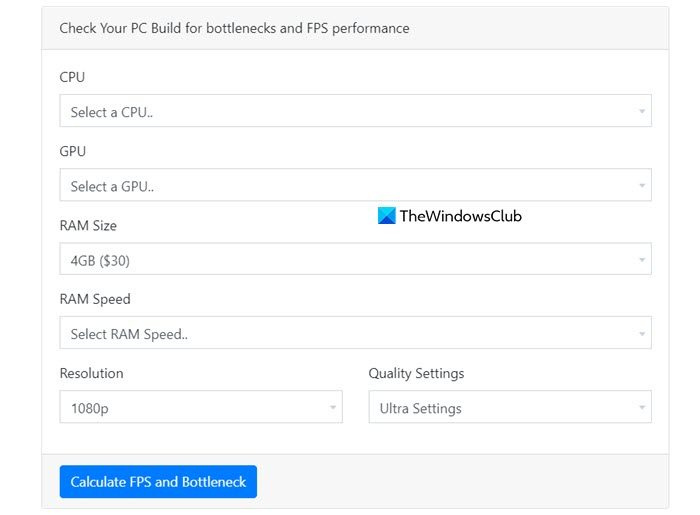
Ir dažādi rīki vājo vietu pārbaudei. Varat izmantot kadru ātruma un CPU sašaurinājuma kalkulatoru no cpuagent.com. Viss, kas Jums jādara, ir ievadītajā laukā datora informāciju, un tas sniegs vēlamo rezultātu. Ja nezināt, ko ievadīt šajos laukos, atrodiet savas aparatūras specifikācijas.
Var arī mēģināt PC būvniecības vājo vietu kalkulators no pc-builds.com . Šis ir līdzīgs rīks, jums jāievada nepieciešamie dati un jāpārbauda rezultāti. Lai pārbaudītu sastrēgumus, varat izmantot jebkuru no šiem rīkiem. Cerams, ka šie rīki paveiks darbu jūsu vietā.
Lasīt: 5 Sistēmas informācijas rīki sistēmā Windows
Vai sašaurinājums var sabojāt GPU?
Sašaurinājumi faktiski nebojā nevienu datora sastāvdaļu, neatkarīgi no tā, vai tas ir centrālais procesors vai GPU. Tas tikai ierobežo viņu iespējas. Tomēr daudzi lietotāji cenšas pārslogot savu centrālo procesoru un GPU, kas var tos sabojāt. Tātad, ja jūsu dators ir sašaurinājums, mēģiniet mainīt spēles iestatījumus, taču nepalieliniet spriegumu līdz tādam līmenim, ka jūsu komponenti sāk silt.
Mēs ceram, ka tagad zināt visu par vājajām vietām un to, kā nākamreiz no tām izvairīties.
Lasīt: Optimizēt Windows spēlēm; Uzlabojiet datora spēļu veiktspēju.









![Microsoft Teams nerāda visas kontaktpersonas [Labot]](https://prankmike.com/img/teams/E3/microsoft-teams-not-showing-all-contacts-fix-1.jpg)





